
Talaan ng mga Nilalaman:
- May -akda John Day [email protected].
- Public 2024-01-30 13:14.
- Huling binago 2025-01-23 15:13.

Ang tracker ay isang aparato na nangongolekta ng lokasyon ng mga gumagamit at ipadala ito sa iyong telepono sa pamamagitan ng Bluetooth. Ang data na ipinapadala ay naka-format bilang isang string. Ang data na ito pagkatapos ay nakolekta ng nakakonektang smartphone at ipadala sa database gamit ang azure function.
Sa dokumentong ito tatalakayin namin ang mga hakbang upang mag-setup ng isang database, mga azure function at isang proyekto sa android.
Hakbang 1: Mga Kinakailangan
- 3d printer
- Arduino Uno
- module ng hc05
- locatie module
- Breadboard para sa pagsubok / pag-setup
- Azure account
- Xamarin
- Blob storage account
- Mga pag-aaral sa pamamahala ng Microsoft SQL server
Hakbang 2: Lahat ng Arduino
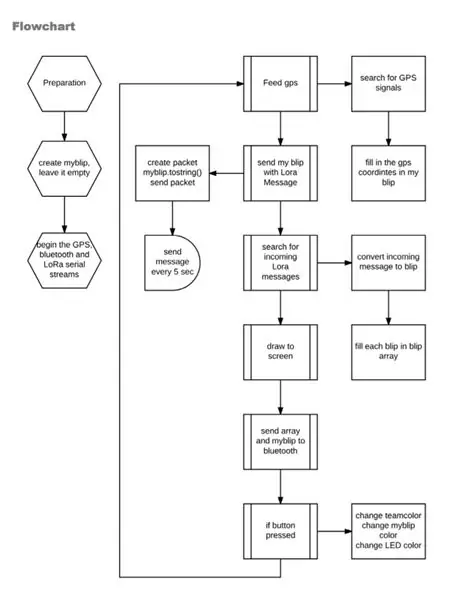
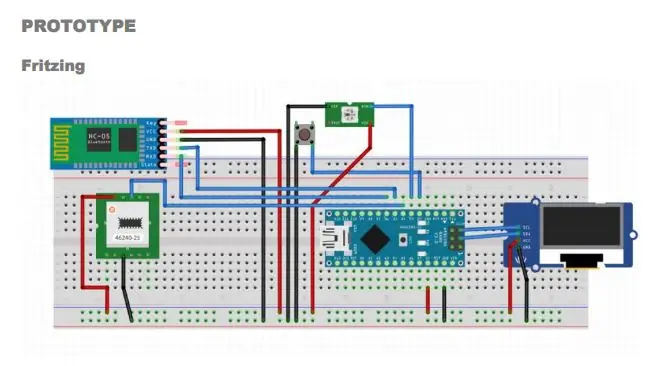

Muling likhain ang pag-setup ng arduino tulad ng sa pangalawang larawan. I-upload ang code sa iyong arduino
Hakbang 3: Subukan ang Bluetooth
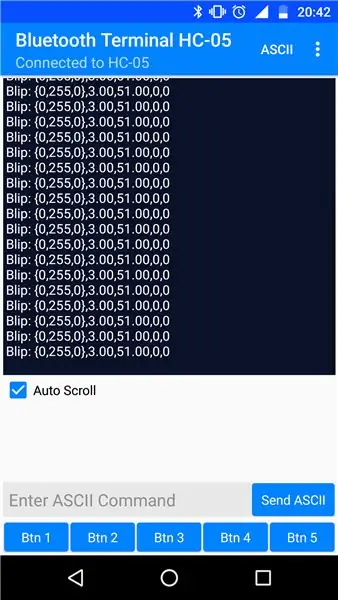
Paggamit ng isang android app na tumitingin sa serial data ng Bluetooth, dapat kang makakuha ng katulad nito.
Hakbang 4: Pag-setup ng Database
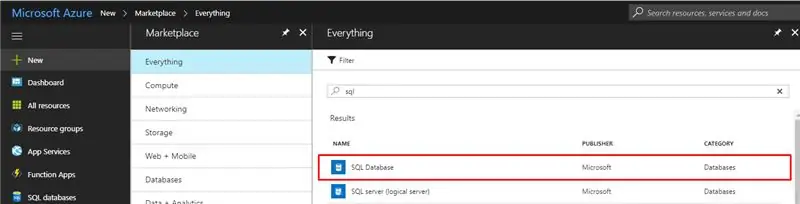
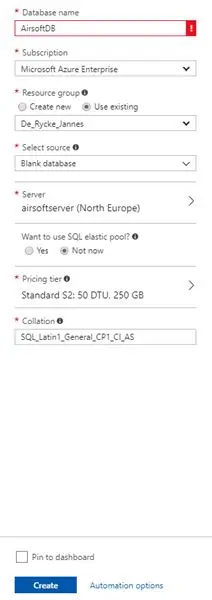
- Lumikha ng iyong database sa azure function
- Kumonekta sa iyong database sa pamamagitan ng SQL server
- kopyahin ang SQL sa isang bagong query
Hakbang 5: Mag-download ng Local Function App at Sync sa Github

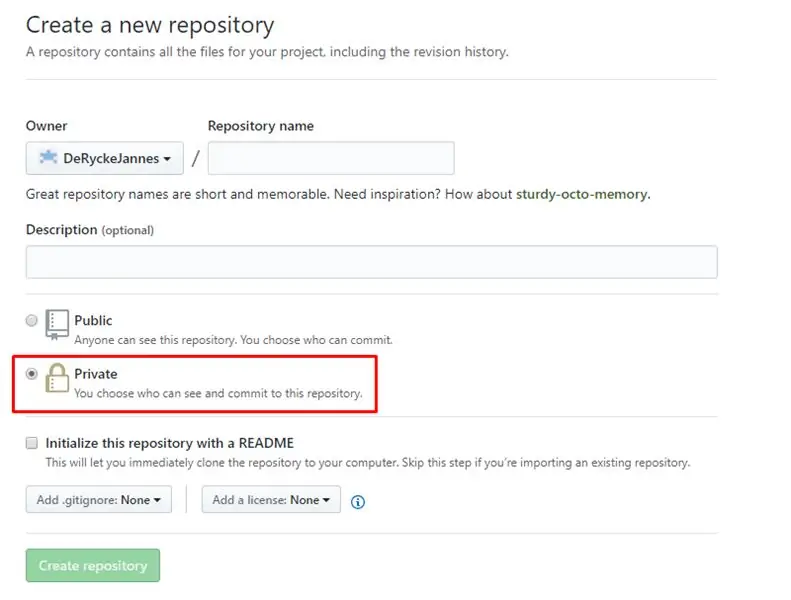
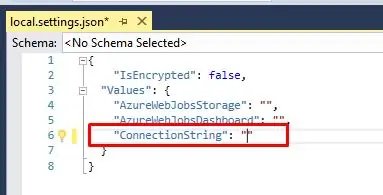
- I-download ang aking app ng pag-andar
- Kopyahin ang iyong koneksyon sa database string at i-paste ito sa function na app sa local.settings.json file
- lumikha ng isang bagong pribadong repository ng github
-
i-sync ang function na app sa repository ng github gamit ang git add.
- buksan ang cmd sa folder ng proyekto
- gumamit ng git add.
- gamitin ang git commit -m "naidagdag na proyekto"
- gumamit ng git push
Hakbang 6: Mga Pag-andar ng Azure

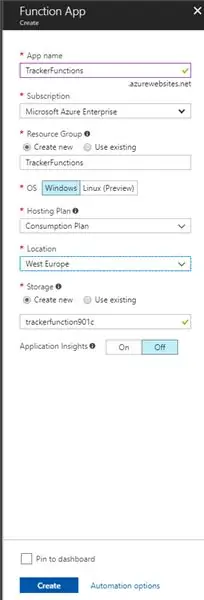
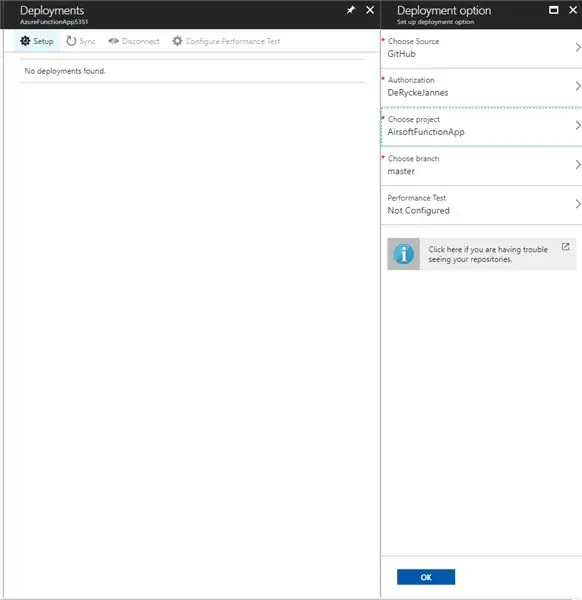
- Lumikha ng isang bagong pag-andar ng azure (pumili ng isang lokasyon na pinakamalapit sa iyo)
-
Nagtatampok ang platform ng mga pagpipilian sa Pag-deploy
- Pumili ng github at piliin ang iyong imbakan
- magkasabay
Hakbang 7: Android Project
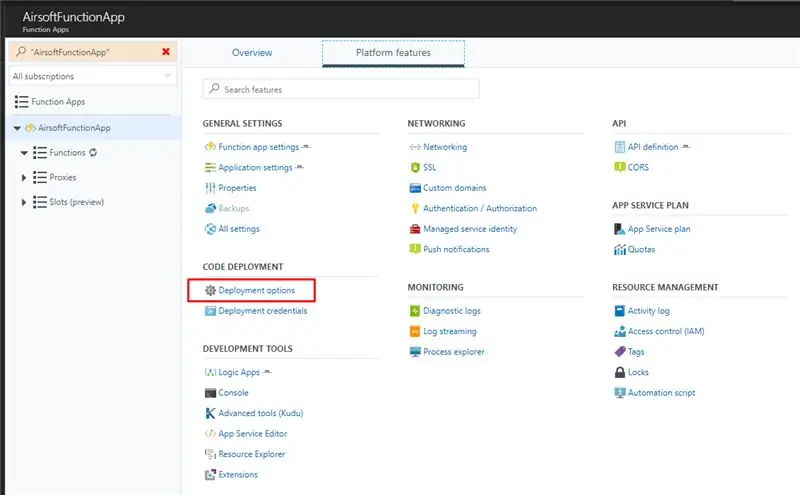
- I-download ang android project
-
Buksan ang proyekto sa android
- Buksan ang folder ng modelo
- Buksan ang file na AirsoftManager.cs
- baguhin ang bawat url ng string sa iyong tumutugma na azure function URL
- I-save ang proyekto
Inirerekumendang:
Paano Mag-disassemble ng isang Computer Na May Madaling Hakbang at Mga Larawan: 13 Hakbang (na may Mga Larawan)

Paano Mag-disassemble ng isang Computer Na May Madaling Mga Hakbang at Larawan: Ito ay isang tagubilin tungkol sa kung paano i-disassemble ang isang PC. Karamihan sa mga pangunahing sangkap ay modular at madaling matanggal. Gayunpaman mahalaga na maging maayos ka tungkol dito. Makakatulong ito upang maiwasan ka sa pagkawala ng mga bahagi, at sa paggawa din ng muling pagsasama
Ang Laser Pointer na naka-mount sa spectacle para sa Mga Taong May Mga Kapansanan sa Locomotor: 9 Mga Hakbang (na may Mga Larawan)

Ang Laser Pointer na naka-mount sa spectacle para sa Mga Taong May Kapansanan sa Locomotor: Ang mga taong may malubhang mga kapansanan sa lokomotor tulad ng mga sanhi ng cerebral palsy ay madalas na may mga kumplikadong pangangailangan sa komunikasyon. Maaaring kailanganin silang gumamit ng mga board na may alpabeto o karaniwang ginagamit na mga salitang nakalimbag sa kanila upang makatulong sa komunikasyon. Gayunpaman, marami
Pag-hack sa TV Tuner upang Basahin ang Mga Larawan sa Daigdig Mula sa Mga Satellite: 7 Mga Hakbang (na may Mga Larawan)

Pag-hack sa TV Tuner upang Basahin ang Mga Larawan sa Daigdig Mula sa Mga Satellite: Mayroong maraming mga satellite sa itaas ng aming mga ulo. Alam mo ba, na ang paggamit lamang ng Iyong computer, TV Tuner at simpleng DIY antena Maaari mong matanggap ang mga pagpapadala mula sa kanila? Halimbawa ng mga real time na larawan ng mundo. Ipapakita ko sa iyo kung paano. Kakailanganin mo ang: - 2 w
Pasadyang Arduino upang Panatilihing MAAARI ang Mga Pindutan sa Mga Manibela na May Bagong Car Stereo: 9 Mga Hakbang (na may Mga Larawan)

Pasadyang Arduino upang Panatilihin ang CAN Steering Wheel Buttons Sa Bagong Car Stereo: Napagpasyahan kong palitan ang orihinal na stereo ng kotse sa aking Volvo V70 -02 ng isang bagong stereo upang masisiyahan ako sa mga bagay tulad ng mp3, bluetooth at handsfree. Ang aking kotse ay may ilang mga kontrol sa manibela para sa stereo na nais kong magamit pa rin.
Album ng Mga Litrato ng Mga Bata Na May Komersyal ng Flashcard: 8 Mga Hakbang (na may Mga Larawan)

Kids Photo Album With Flashcard Commercial: Ipinapakita ng mga itinuturo na ito kung paano gumawa ng isang awtomatikong pag-update ng photo album ng WiFi bilang karagdagan sa mga tampok sa komersyal na flash card
